אם אתה מומחה IT, אתה יודע ש-Microsoft Teams הוא כלי רב עוצמה לשיתוף פעולה. אבל האם ידעת שאתה יכול להשתמש ב- Figma ב-Microsoft Teams?
Figma הוא עורך גרפיקה וקטורית האהוב על מעצבים בשל קלות השימוש והתכונות החזקות שלו. ועכשיו, עם אפליקציית Figma for Microsoft Teams, אתה יכול להשתמש ב-Figma ממש בתוך Microsoft Teams!
כדי להתחיל, התקן את אפליקציית Figma for Microsoft Teams מ-Microsoft App Store. לאחר מכן, פתח את האפליקציה והיכנס עם חשבון Figma שלך. לאחר שנכנסת, תראה את כל הפרויקטים של Figma שלך בסרגל הצד.
כדי לפתוח פרויקט, פשוט לחץ עליו. לאחר מכן, תוכל להתחיל לשתף פעולה עם הצוות שלך ישירות בתוך Microsoft Teams! אתה יכול לשוחח על העיצוב שלך, להשאיר הערות, ואפילו לערוך את העיצוב ישירות באפליקציה.
אז אם אתה מחפש כלי שיתוף פעולה רב עוצמה עבור צוות ה-IT שלך, הקפד לבדוק את Figma עבור Microsoft Teams!
אתה יכול להשתמש באפשרויות צוותי מיקרוסופט ו פיגמה יחד, כמו לחקור יחד רעיונות בפגישת Microsoft Teams והדגמת לוח ב-FigJam לפני הבאתם לחיים עם פרויקטים ואבות טיפוס ב-Figma. ריבת תאנים הוא כלי לוח דיגיטלי חדש מבית Figma. השילוב של Figma ו-Microsoft Teams מאפשר לצוותים להתכנס ולעבוד בשיתוף פעולה על חווית המשתמש, כמו גם לגרום למספר אנשים לצפות ולספק משוב, ולעשות זאת באופן אסינכרוני או בזמן אמת, וזה באמת מעצים.

Figma היא אפליקציית עיצוב ממשק משתמש עם יכולות עריכה גרפית מקוונת. באמצעות Figma, אתה יכול ליצור גרפיקה, אתרי wireframe, אב טיפוס, ליצור ממשקי משתמש ניידים, וליצור פוסטים במדיה חברתית ועוד. מאמר זה דן בתכונות השונות של Figma ב-Microsoft Teams ותוכל להשתמש ב-Figma ב-Microsoft Teams.
ככלי לעריכת גרפיקה, Figma הוא ייחודי. זה פועל ישירות בדפדפן שלך, כך שאתה יכול לגשת לעיצובים שלך תוך כדי שיחה עם צוות מיקרוסופט, ואפילו להתחיל בפיתוח. זהו לוח מקוון המאפשר לצוותים לשתף פעולה טוב יותר, לייצר רעיונות ולערוך סיעור מוחות. הפונקציונליות של FigJam כוללת הערות, אמוטיקונים וכלי ציור, כמו גם צורות, קווים ומחברים מובנים מראש, חותמות וצ'אטים עם סמן. FigJam עובד עם Figma, כך שניתן להעביר בקלות רכיבים או אובייקטים עיצוביים אחרים ב- Figma.
תכונות מובילות של שימוש ב- Figma ב- Microsoft Teams
עם Figma ב-Microsoft Teams, אתה יכול לעשות את הפעולות הבאות:
- גישה לעריכת קובץ FigJam, הצגה, הוספה ועריכה של קבצי FigJam.
- הצג או ערוך גישה לקובץ העיצוב של Figma, היכולת להציג ולהגיב דרך Teams
- הרשאות קובץ מאפשרות לך להציג קישורים לתצוגה מקדימה של הקובץ ב-Teams.
- הצגת קבצי עיצוב Figma, אב טיפוס וקבצי FigJam ושיתוף פעולה עם משתתפי הפגישה
- הוסף קבצי Figma ככרטיסיות לכל ערוץ Teams וצור איתם אינטראקציה.
- הצג עדכון יחיד של הערות, עדכונים והזמנות לקבצים.
- שתף קישורים לקבצים בצ'אט שחושפים את שם הקובץ והתצוגה המקדימה של הקובץ.
- הגדר שיתוף קבצים והרשאות. לקבצי FigJam יש גם אפשרות להתחיל הפעלה פתוחה כדי להזמין באופן זמני כל אחד לערוך קובץ FigJam, כולל אלה שאין להם חשבונות Figma.
כיצד להשתמש ב- Figma ב- Microsoft Teams
ניתן להשתמש ב-Figma ב-Microsoft Teams כדי לשלב את FigJam בפגישת Teams כלשונית כך שהמשתתפים בפגישה יוכלו להשתמש בו כמו לוח.
ניתן להשתמש בו גם שלב את Figma בערוץ Teams שלך כלשונית כדי שכולם יישארו מעודכנים בעדכונים ובעיצובים האחרונים.
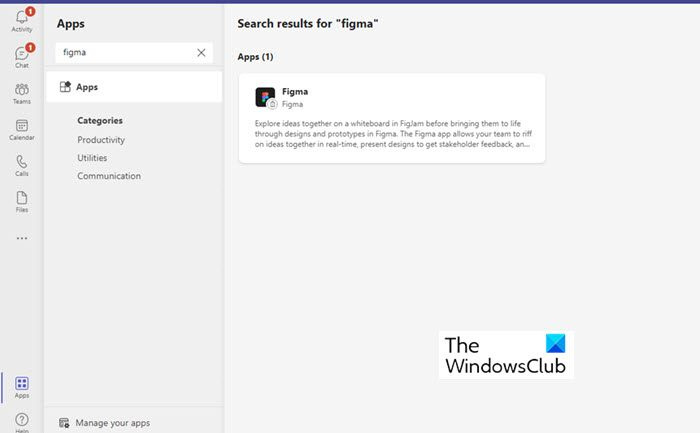
הנה רשימה של התכונות העיקריות של Figma שבהן אתה יכול להשתמש בפעילויות היומיומיות שלך.
- הוסף כרטיסייה (אפליקציית Figma) ל-Microsoft Teams
- צור קובץ FigJam חדש ב-Microsoft Teams
- שיתוף קובץ Figma/FigJam קיים ב-Microsoft Teams
- תצוגת קובץ Figma באפליקציית Microsoft Team Desktop
- שתף קישורים לצ'אטים וערוצים ב-Microsoft Teams
הבה נשקול את התכונות הללו ביתר פירוט.
1] הוספת כרטיסייה (אפליקציית Figma) ל-Microsoft Teams
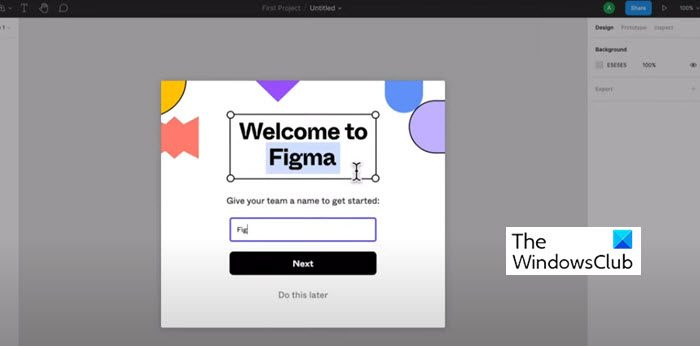
בחר באפשרות זו כדי ליצור קובץ Figjam חדש כך שחברי צוות יוכלו לעשות סיעור מוחות ולשתף פעולה גם אם אין לך חשבון Figma.
- במודאל שצץ, שם לקובץ FigJam ולחץ על שמור. ייתכן שתגלה שנוספה לשונית קבצים ייעודית לערוץ או לפגישה.
- אם חשבון Figma שלך כבר מחובר לכרטיסיות ב-Microsoft Teams, הקובץ החדש הזה ממוקם בתיקיית הטיוטות האישיות שלך ב-Figma.
- אם חשבון Figma שלך לא מחובר, וודא שאתה מגיש בקשה תוך 24 שעות ושמור את הלוח שלך כקובץ FigJam. פרסם 24 שעות ללא תביעות, הקובץ נמחק לצמיתות.
- כדי להוסיף אפליקציית Figma, מפגישה או מערוץ, לחץ על + אפליקציות ולאחר מכן חפש ובחר את אפליקציית Figma. לאחר מכן, בחלון המודאלי, תוכל לבחור 'צור קובץ FigJam' או לשתף קובץ קיים.
הערה : האדמין שלך חייב להוסיף את אפליקציית Figma כדי להופיע בחיפושים. אם זה לא יתווסף, אז תוצאות החיפוש שלך לא יציגו תוצאות. כמו כן, ייתכן שתזדקק לאישור של מנהל ה-IT שלך אם אפליקציית Figma לא מאושרת לכולם.
על המשתמשים לשים לב שהאפשרות + הוסף אפליקציה זמינה רק בפגישות מתוזמנות. לפגישות לא מתוכננות שנוצרו מצ'אט או ערוץ לא תהיה יכולת זו.
2] צור קובץ FigJam חדש ב-Microsoft Teams
כאן אתה יכול ליצור FigJam חדש ב-Microsoft Teams כך שחברי הצוות יוכלו לעשות סיעור מוחות ולשתף פעולה יחד. מצא את המודאל הקופץ, שם לקובץ FigJam ולחץ על שמור. תראה שנוספה לשונית קבצים ייעודית לערוץ או לפגישה.
אם חשבון Figma שלך כבר מחובר לכרטיסיות ב-Microsoft Teams, ניתן למצוא את הקובץ החדש הזה בתיקיית הטיוטות האישיות שלך ב-Figma. אם חשבון Figma שלך לא מחובר, וודא שאתה מגיש בקשה תוך 24 שעות ושמור את הלוח שלך כקובץ FigJam. פרסם 24 שעות ללא תביעות, הקובץ נמחק לצמיתות.
3] שיתוף קובץ Figma/FigJam קיים ב-Microsoft Teams
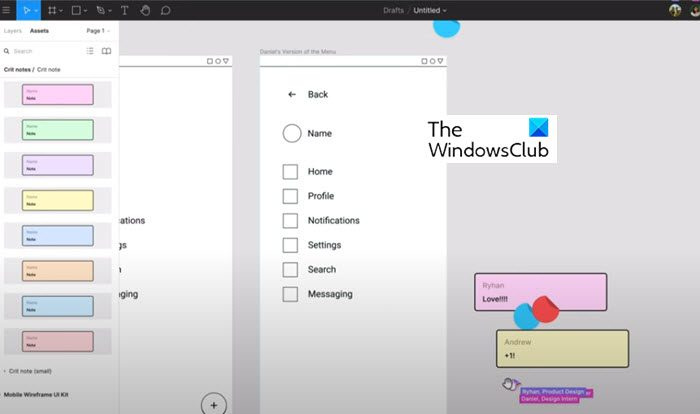
כדי לשתף קובץ עיצוב קיים של Figma, קובץ FigJam או אב טיפוס, חבר את חשבון Figma שלך לכרטיסיות האפליקציה ב-Teams. דרך המודאל המוקפץ, הדבק את הקישור לקובץ Figma design/FigJam הרצוי בשדה הטקסט. עבור כרטיסיית ערוץ, השתמש בתיבת הסימון כדי לבחור אם לפרסם מידע על כרטיסייה חדשה לערוץ. בחר 'שמור' ותגלה שנוספה לשונית קבצים ייעודית לערוץ או לפגישה.
4] תצוגת קובץ Figma ביישום Microsoft Team Desktop.
באפליקציית שולחן העבודה של Microsoft Team, שתף את קובץ Figma שלך מכרטיסייה כאשר אתה מוכן להציג אותו בפני משתתפי הפגישה: בחר את הכרטיסייה עבור הקובץ שברצונך לשתף. לחץ על שתף כדי להתחיל את המצגת שלך כשתהיה מוכן.
5] שיתוף קישורים לצ'אטים וערוצים ב-Microsoft Teams
כדי לשתף, פשוט גרור ושחרר קישורי עיצוב של Figma וקבצי FigJam לצ'אטים וערוצים של Teams כדי לארח פרויקטים, מחקר ומשאבים אחרים. קישורים גדלים כדי להציג לקהל תצוגה מקדימה, ושם הקובץ והתמונה הממוזערת מופיעים מתחת לפוסט שלך.
תצוגות מקדימות של קישור יהיו גלויות לכל מי שלחשבון Figma שלו יש גישה לקובץ והוא מחובר כדי לקבל הודעות Figma.
גרסת המתנע של Figma היא בחינם
תוכנית זו מציעה:
- 3 קבצי Figma ו-3 קבצי FigJam
- קבצים אישיים ללא הגבלה
- תורמים ללא הגבלה
- תוספים, ווידג'טים ותבניות
- אפליקציה לנייד
קבל הודעות על עדכונים לעיצובי Figma ולקבצי FigJam
ההתראות הבאות אפשריות באותו עדכון מצ'אט אפליקציית Figma.
נושאים צבעוניים של Firefox
- קבל התראה כאשר מישהו מגיב ומזכיר אותך בקבצים שאתה עוקב אחריהם.
- קבל התראה כאשר מישהו מזמין אותך לקובץ
- קבל התראה כשמישהו משיב לתגובות
- קבל הודעה כאשר מישהו מקבל או דוחה הזמנות לקבצים, לפרויקטים ולצוות
כיצד להפעיל התראות Figma ב-Microsoft Teams
כדי להפעיל הודעות Figma ב-Microsoft Teams, לחץ על שלוש (...) הנקודות בסרגל הצד השמאלי כדי למצוא ולבחור את אפליקציית Figma.
בחלון הצ'אט של האפליקציה, הקלד להתאחד ולשלוח הודעה. עקוב אחר ההוראות כדי לחבר את חשבון Figma שלך. לאחר החיבור, היכנס עַל בחלון הצ'אט ושלח הודעה כדי לאפשר התראות.
נהל הודעות Figma ב-Microsoft Teams
כדי לנהל הודעות Figma ב-Microsoft Teams, הקלד ושלח את הפקודות הבאות לצ'אט של האפליקציה:
- הפעל כדי להתחיל לקבל הודעות עדכון מחשבון Figma שלך.
- כבוי כדי לא לקבל יותר התראות Figma.
- התחבר כדי לחבר את חשבון Figma שלך לתכונת הודעות Figma.
- השבת כדי להשבית את חשבון Figma שלך מתכונת הודעות Figma.
כיצד אוכל להשתמש ב- Figma או FigJam ב-Microsoft Teams?
אתה יכול לשלב את Figma או FigJam ב-Microsoft Teams באמצעות כרטיסיות.
האם Figma ו- FigJam זה אותו הדבר?
לא, Figma ו- FigJam הם לא אותו דבר. Figma הוא כלי עיצוב דיגיטלי ויצירת אב טיפוס שניתן להשתמש בו לעיצוב ממשק המשתמש וה-UX של אתרים, אפליקציות ועוד. מצד שני, FigJam הוא תת-קבוצה של Figma והוא לוח ציור מקוון כדי לעזור לצוותים לשתף פעולה טוב יותר, לייצר רעיונות ולעשות סיעור מוחות.
במה שונה Figma מ-Sketch?
Sketch היא אפליקציית שולחן עבודה, בעוד Figma היא אפליקציה מקוונת שפועלת ישירות בדפדפן שלך. Figma מאפשרת לעבוד בזמן אמת, מה שלא אפשרי ב-Sketch.
מי יכול ללמוד פיגמה?
כל מי שיש לו ניסיון בשימוש בכלי עיצוב וקטורים יכול ללמוד Figma.







![Minecraft Marketplace לא עובד [תיקון]](https://prankmike.com/img/minecraft/4E/minecraft-marketplace-is-not-working-fix-1.png)







